당신은 모든 주요 운영 체제에 Docker를 설치하고 실행할 수 있습니다. 만약 맥을 사용하고 어떻게 시작해야 할지 모르겠다면 걱정하지 마세요. 이 Docker for Mac 튜토리얼이 여러분을 완벽하게 안내할 것입니다. 여러분은 Docker for Mac을 설치하고 설정하는 방법을 배우게 될 것입니다.
이 튜토리얼은 모든 설치 단계를 단계별로 안내하며 맥에서 Docker 컨테이너를 실행하기 위한 길을 트게 해줄 것입니다.
전제 조건
이 튜토리얼은 실제로 진행되는 데모로 진행됩니다. 따라오고 싶다면 다음 사항이 있는지 확인하십시오:
- macOS 버전 10.14 이상. 이 튜토리얼은 macOS Big Sur, 버전 11.5.1을 사용합니다.
Homebrew를 사용하여 Mac에 Docker 설치
다양한 방법으로 Docker를 설치할 수 있지만 macOS에서는 Homebrew 패키지 매니저가 아마도 가장 쉽습니다. 시작하기 전에 Homebrew를 설치했는지 확인하십시오.
macOS를 위한 Homebrew 패키지 매니저는 Docker를 설치하는 두 가지 방법을 제공합니다. Docker 엔진만 설치하거나 Docker Desktop을 설치할 수 있습니다. 먼저 Docker 엔진을 설치하는 방법에 대해 알아 보겠습니다.
Docker 엔진 설치 방법:
1. macOS 터미널을 열고 다음 명령을 실행합니다. 이 명령은 Homebrew에게 docker라는 패키지를 다운로드하고 설치하라고 알려줍니다. Homebrew는 자동으로 최신 버전을 찾아줍니다.
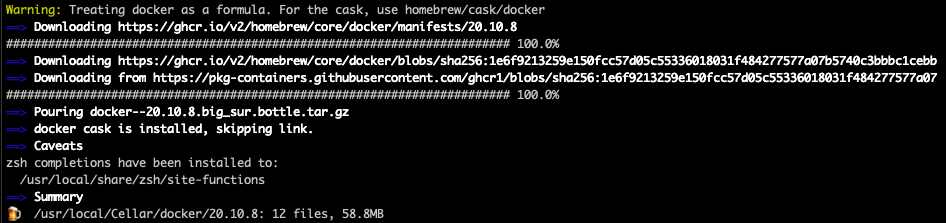
2. docker-machine 및 virtualbox 패키지를 다운로드하고 설치하세요. 도커는 macOS에서 올바르게 실행되려면 이 두 가지가 필요합니다.
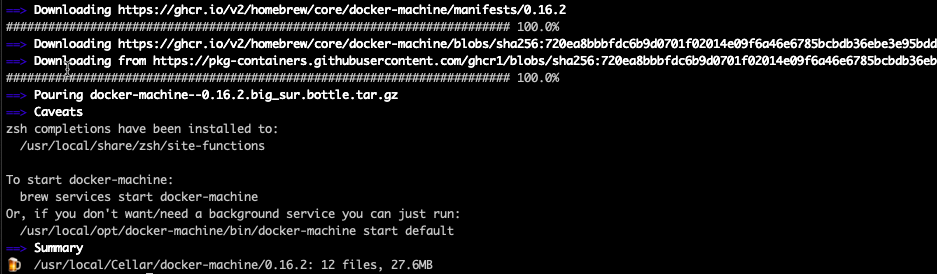
VirtualBox 설치 명령에 있는
--cask스위치에 주목하세요.--cask옵션은 Homebrew가 그래픽 인터페이스 애플리케이션을 설치하는 방법입니다. VirtualBox는 그래픽 인터페이스 애플리케이션이므로 명령에는--cask스위치를 포함해야 합니다.
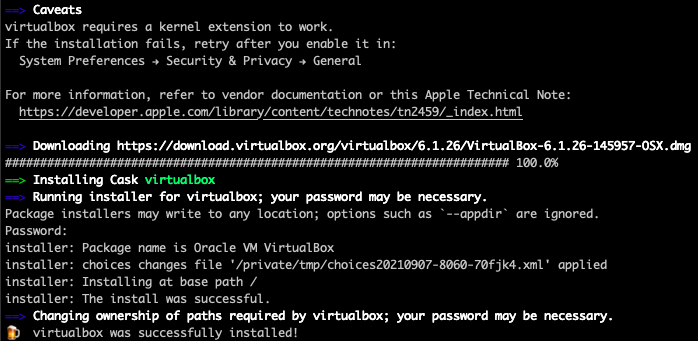
3. VirtualBox를 설치한 후 macOS에서 설치를 차단했다는 경고 메시지가 표시될 것입니다. 설치를 허용하려면 보안 기본 설정 열기을 클릭하세요.
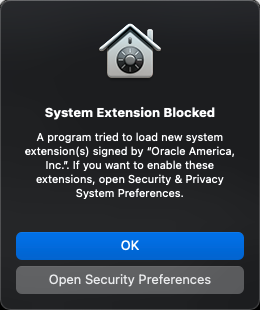
4. 세부 정보 버튼을 클릭하고 Oracle America, Inc,란에 체크 박스를 선택하고 확인을 클릭하세요. Oracle은 VirtualBox를 소유하고 있습니다.
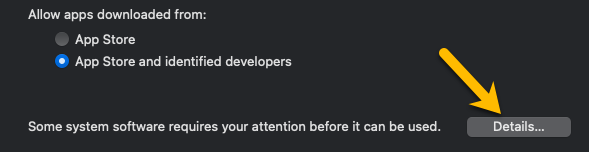
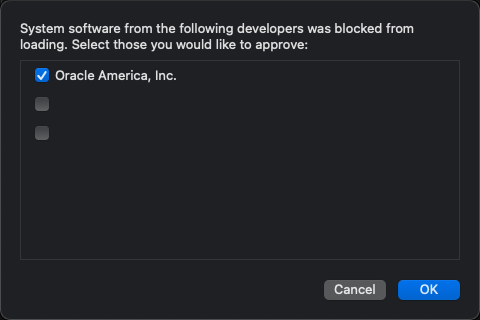
Homebrew로 Docker 데스크톱 설치
Docker 엔진을 Docker Desktop과 함께 설치하지 마십시오. 앞서 설명한대로 Docker 엔진은 VirtualBox를 필요로 하며, 이는 Docker Desktop과 충돌할 수 있습니다. Docker Desktop은 4.3.30 이전의 VirtualBox 버전과 호환되지 않습니다.
Docker Desktop을 설치하려면, 터미널에서 다음을 실행하십시오:
- 아래 명령어를 실행하십시오. Homebrew를 사용하여 그래픽 인터페이스 애플리케이션을 설치하는 경우
--cask스위치가 필요합니다.
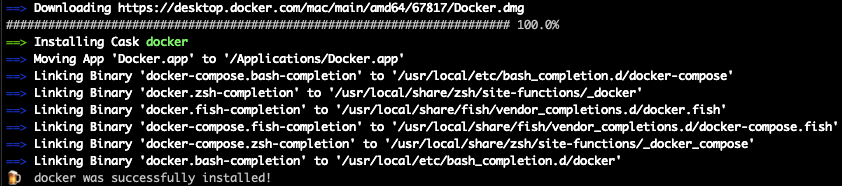
2. Homebrew가 설치를 완료하면, 다음 명령어로 터미널에서 Docker를 엽니다.
3. Docker Desktop을 열려면 열기 버튼을 클릭하십시오. Docker Desktop을 처음 실행할 때 이 프롬프트가 표시됩니다.
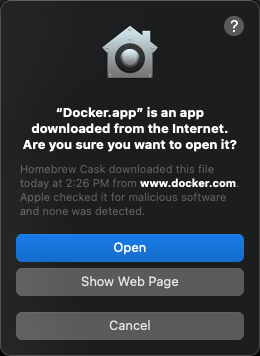
4. 프롬프트가 나타나면, 권한 있는 액세스(슈도 액세스)를 허용하려면 확인 버튼을 클릭하십시오. 확인을 클릭하면 Docker Desktop이 컨테이너가 서로 통신할 수 있도록 내부 네트워킹을 설정하기 위해 다양한 Docker 활동을 조정하는 도구를 설치합니다.
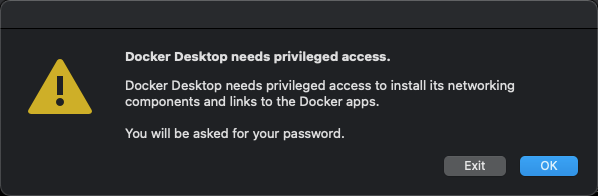
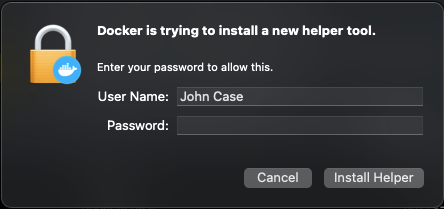
macOS에 디스크 이미지로 Docker Desktop 설치하기
만약 디스크 이미지(DMG 파일)를 사용하여 macOS에 Docker를 설치하고 싶다면, 이 섹션이 도움이 될 것입니다. 디스크 이미지를 통해 Docker를 설치하는 방법은 사용 중인 프로세서 종류(인텔 또는 Apple)에 따라 약간 다릅니다. 적용 가능한 경우, 해당하는 곳에 튜토리얼이 필요한 곳을 강조하여 설명합니다.
당신은 About This Mac 애플리케이션을 실행하여 프로세서를 찾을 수 있습니다.
Docker Desktop을 디스크 이미지로 설치하려면 터미널을 열고 시작하십시오.
1. Apple 프로세서 전용: Rosetta를 설치하십시오. Rosetta는 다양한 Intel 프로세서 동작을 흉내내어 Intel 프로세서용으로 제작된 응용 프로그램(Docker와 같은)이 Apple 프로세서를 탑재한 Mac에서 실행될 수 있도록 하는 애플리케이션입니다.
2. 웹 브라우저를 열고 Docker Desktop for Mac 설치 페이지로 이동하십시오. Mac에 탑재된 프로세서 유형에 해당하는 버튼을 클릭하십시오.
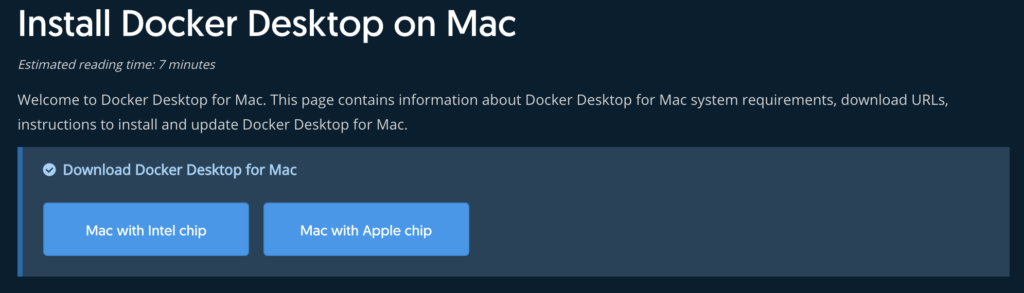
3. 다운로드가 완료되면 디스크 이미지 파일을 클릭하여 Docker Desktop 설치 프로그램을 실행하십시오. Mac의 Docker Desktop 앱과 응용 프로그램 폴더가 포함된 메뉴 화면이 열립니다. Docker Desktop 아이콘을 Applications 폴더로 끌어다 놓아 설치를 완료하십시오.
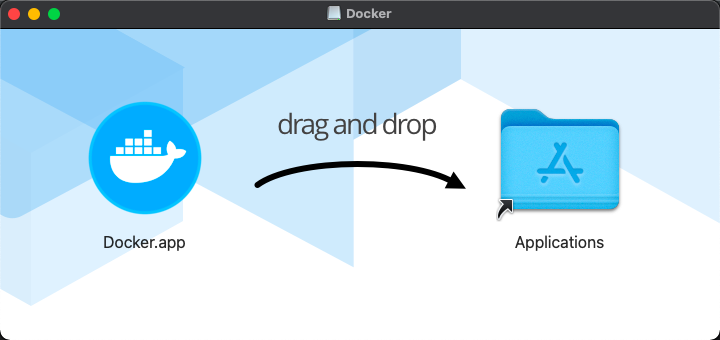
4. Docker 애플리케이션을 실행하십시오. 이전 섹션의 세 번째 및 네 번째 단계와 동일한 보안 프롬프트가 표시됩니다. 그 화면을 클릭하면 완료됩니다!
Mac용 Docker 구성
이제 Docker가 Mac에 성공적으로 설치되었으므로 Docker Desktop의 기본 옵션을 구성할 시간입니다. Docker Desktop 대시보드는 Docker 인스턴스에서 실행 중인 모든 Docker 컨테이너 및 응용 프로그램의 중앙 위치입니다.
Docker Desktop을 열고 대시보드의 오른쪽 상단에있는 기어 아이콘을 클릭하여 환경 설정 화면으로 이동합니다.
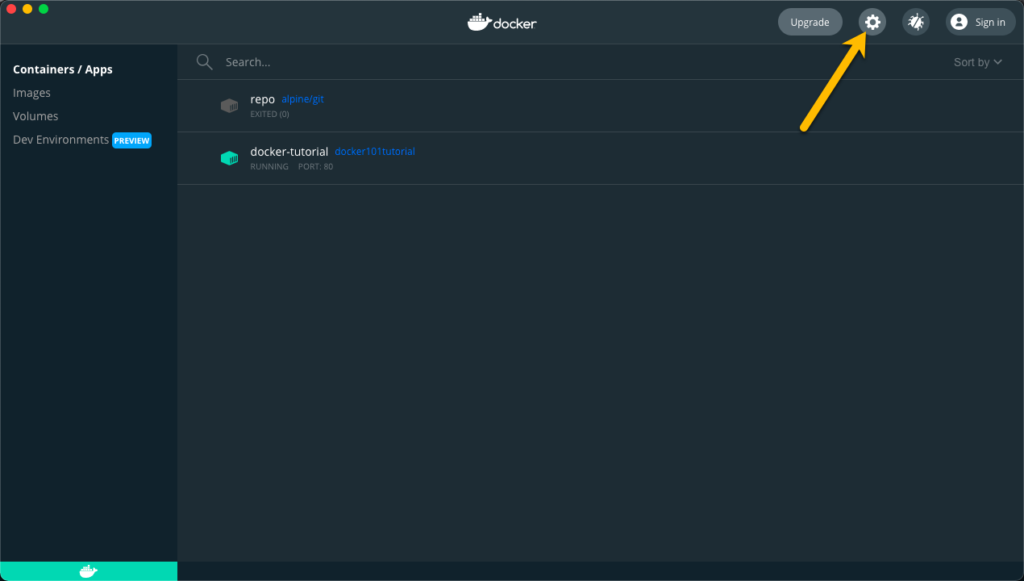
환경 설정 화면에서 Docker의 동작을 사용자 정의하는 항목을 포함하는 여러 섹션이 있습니다. 몇 가지 주목할만한 설정은 다음과 같습니다.
시스템 리소스
리소스 메뉴 헤딩을 선택하고 고급을 클릭합니다. 고급 섹션에는 Docker Desktop에서 사용하는 하드웨어 리소스의 구성이 포함되어 있습니다.
슬라이더를 사용하여 Docker Desktop에서 사용 가능한 하드웨어 리소스를 조정할 수 있습니다.
- CPU – Docker Desktop에 사용 가능한 프로세서 수입니다. 기본 설정은 Mac에서 최대 수의 절반이 됩니다. 이 번호를 늘리면 컨테이너 및 응용 프로그램 성능이 향상됩니다.
- 메모리 – Docker Desktop에 사용 가능한 메모리 양입니다. 기본적으로이 값은 2GB로 설정됩니다.
- 스왑 – Docker Desktop의 스왑 파일 크기입니다. 기본값은 1GB이며 컨테이너 및 응용 프로그램 요구 사항에 따라 증가 또는 감소 할 수 있습니다.
- 디스크 이미지 크기 – Docker Desktop에 사용 가능한 로컬 디스크 공간입니다.
- 디스크 이미지 위치 – 도커 데스크톱 디스크 이미지의 파일 시스템 위치입니다.
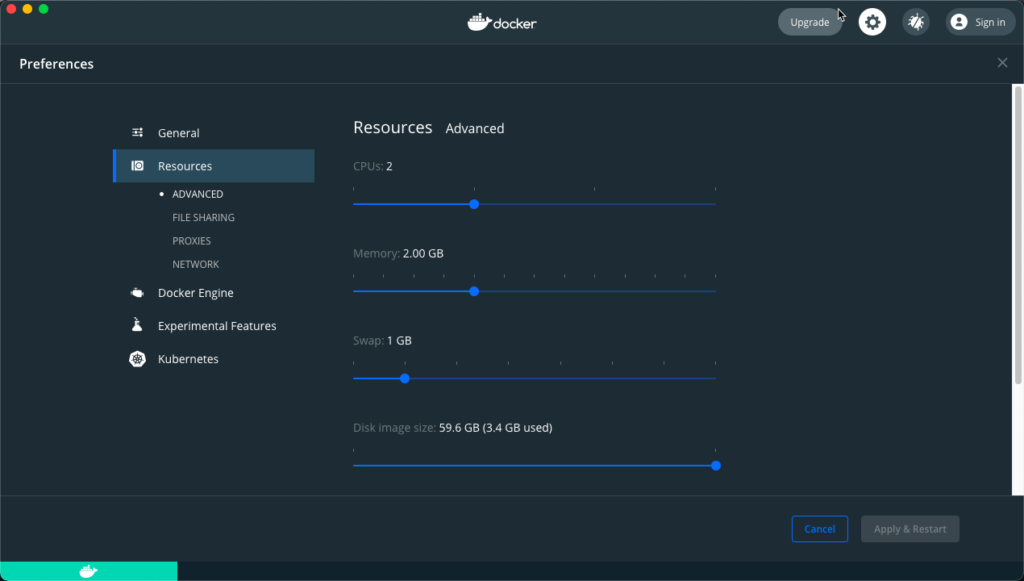
파일 공유
파일 공유를 선택하십시오. 리소스 -> 고급 메뉴 항목 아래에서. 나열된 위치는 Mac의 로컬 파일 시스템과 실행 중인 모든 도커 컨테이너 및 응용 프로그램 간에 공유되는 폴더입니다.
위치 추가하려면:
1. 파일 공유 화면 오른쪽 하단에 있는 플러스 아이콘을 클릭하십시오.
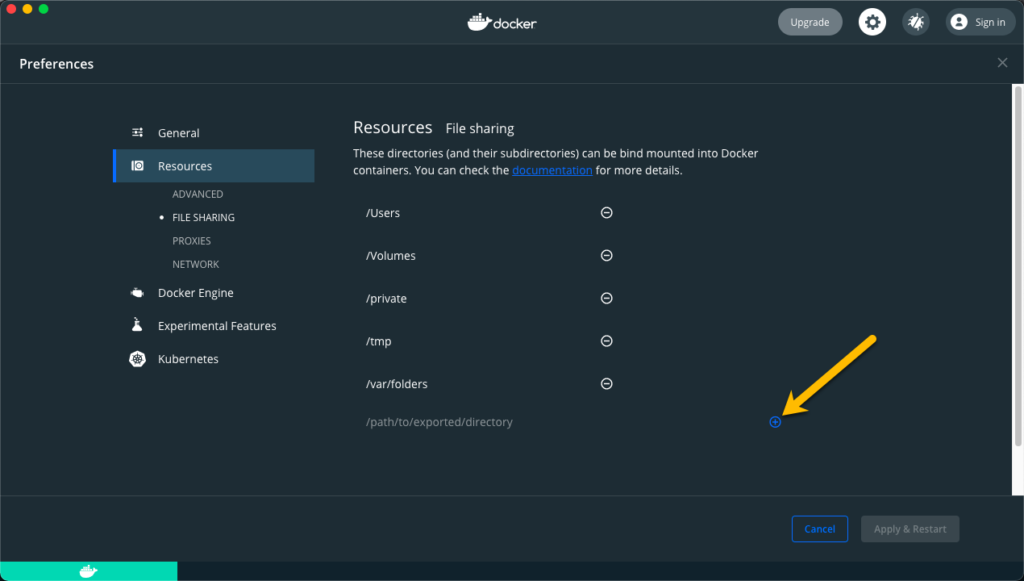
2. Docker 데스크톱과 공유하려는 폴더를 선택하고 열기를 클릭하십시오.
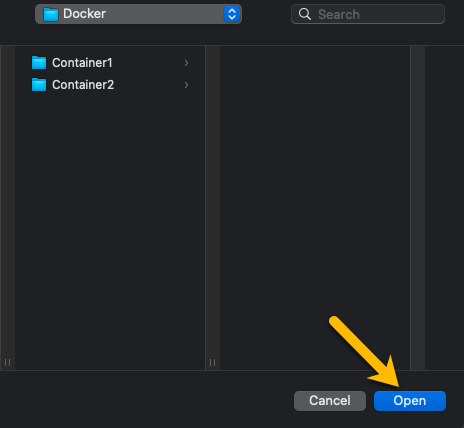
3. 변경 사항을 적용하려면 적용 및 다시 시작 버튼을 클릭하십시오.
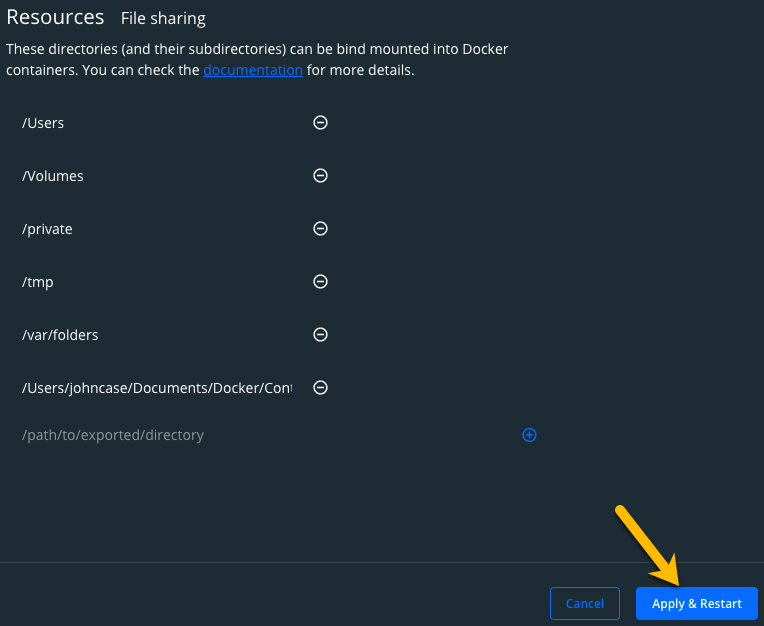
Docker와 너무 많은 폴더를 공유하는 것은 시스템 성능 저하로 이어질 수 있습니다.
결론
Mac에서 Docker를 설정하는 것은 컨테이너 인프라 모델을 배우는 여정의 첫걸음입니다. Mac에서 Docker를 사용하면 Docker에서 컨테이너와 응용 프로그램을 실행하고 테스트할 수 있는 공간이 제공됩니다.
새로운 Docker Mac 환경에서 어떤 컨테이너를 설정할 예정입니까?













